Vous avez réinstallé Outlook mais les paramètres et le contenu de votre ancienne installation sont toujours conservés.
Alors comment réinitialiser complètement Microsoft Office Outlook ?
Créer un nouveau profil Outlook
 Les comptes de messagerie sont contenus dans les profils. Un profil de messagerie se compose de comptes de messagerie, de fichiers de données et d’informations sur l’emplacement d’enregistrement de vos messages. Un profil est créé automatiquement lorsque vous exécutez Outlook pour la première fois. Ensuite, le profil s’exécute chaque fois que vous démarrez Outlook.
Les comptes de messagerie sont contenus dans les profils. Un profil de messagerie se compose de comptes de messagerie, de fichiers de données et d’informations sur l’emplacement d’enregistrement de vos messages. Un profil est créé automatiquement lorsque vous exécutez Outlook pour la première fois. Ensuite, le profil s’exécute chaque fois que vous démarrez Outlook.
La plupart des gens ont besoin d’un seul profil. Toutefois, vous pouvez trouver utile de disposer de plusieurs profils. Par exemple, vous pouvez utiliser un profil pour les messages à caractère professionnel et un autre pour les messages de votre compte personnel. En outre, si d’autres utilisateurs travaillent sur votre ordinateur, leur compte et leurs paramètres peuvent être conservés dans des profils distincts sous des noms différents.
Pour créer un profil de messagerie dans Outlook 2010, Outlook 2007 et Outlook 2003, procédez comme suit :
- Cliquez sur Démarrer, puis Panneau de configuration
- Remarque : Si vous utilisez une version 64 bits de Windows, double-cliquez sur Afficher les éléments du Panneau de configuration 32 bits dans le Panneau de configuration pour afficher l’icône Messagerie.
- Ouvrez la boîte de dialogue Configuration de la messagerie
- Si le Panneau de configuration est affiché en mode Grandes icônes ou Petites icônes, cliquez sur Courrier. La boîte de dialogue Configuration de la messagerie apparaît.
- Si le Panneau de configuration est affiché en mode Catégorie, sous Afficher par, sélectionnez Grandes icônes ou Petites icônes, puis cliquez sur Courrier. La boîte de dialogue Configuration de la messagerie apparaît.
- Sous l’onglet Général, cliquez sur Choisir le profil à utiliser sous Lors du démarrage de Microsoft Office Outlook, utiliser ce profil, puis cliquez sur Ajouter.
- Dans la zone Nom du profil, tapez un nom descriptif pour le nouveau profil de messagerie, puis cliquez sur OK.
- Dans la boîte de dialogue Comptes de messagerie, cliquez sur Ajouter un nouveau compte de messagerie, puis sur Suivant.
- Cliquez sur le type de serveur approprié pour votre nouveau compte de messagerie, puis cliquez sur Suivant.
- Tapez les informations relatives à votre compte dans les zones correspondantes, puis cliquez sur Suivant.
- Cliquez sur Terminer, puis sur OK.
Réinitialiser les fichiers de configurations et les clés de registre
Mise à part le Profil Outlook, Outlook enregistre d’autres paramètres de configuration dans des fichiers ou dans le registre Windows. Bon nombre de ces paramètres sont indépendants du profil Outlook et seront donc conservés après création d’un nouveau profil Outlook.
Ce site (en anglais) recense une bonne liste de ces fichiers et clés de registre : www.howto-outlook.com
Réinitialiser Outlook en ligne de commande
Il est également possible de réinitialiser Outlook en ligne de commandes. Une liste (encore en anglais) de commutateurs de lignes de commandes d’Outlook est proposé sur ce site : www.howto-outlook.com
OutlookTools
 Un outil appelé OutlookTools permet de modifier les paramètres avancés de Microsoft Office Outlook. Il donne un accès facile aux paramètres, aux dossiers et fichiers de données d’Outlook et vous permet de modifier des paramètres qui sont normalement accessible que par le registre Windows.
Un outil appelé OutlookTools permet de modifier les paramètres avancés de Microsoft Office Outlook. Il donne un accès facile aux paramètres, aux dossiers et fichiers de données d’Outlook et vous permet de modifier des paramètres qui sont normalement accessible que par le registre Windows.

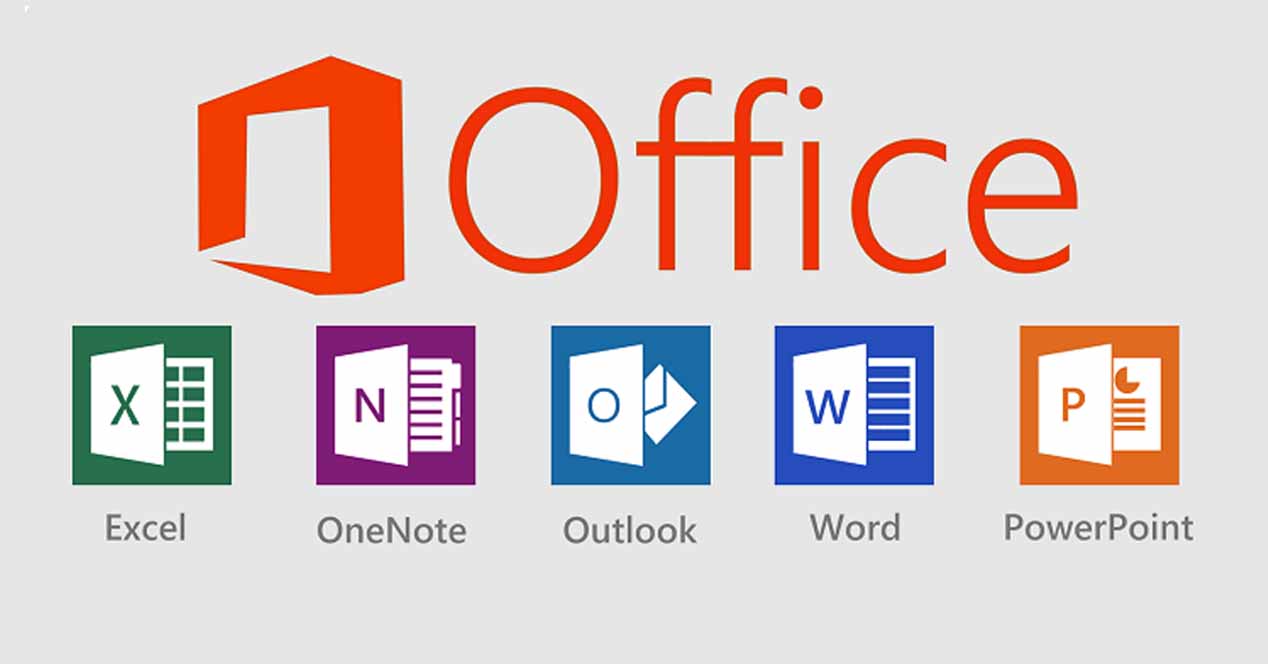
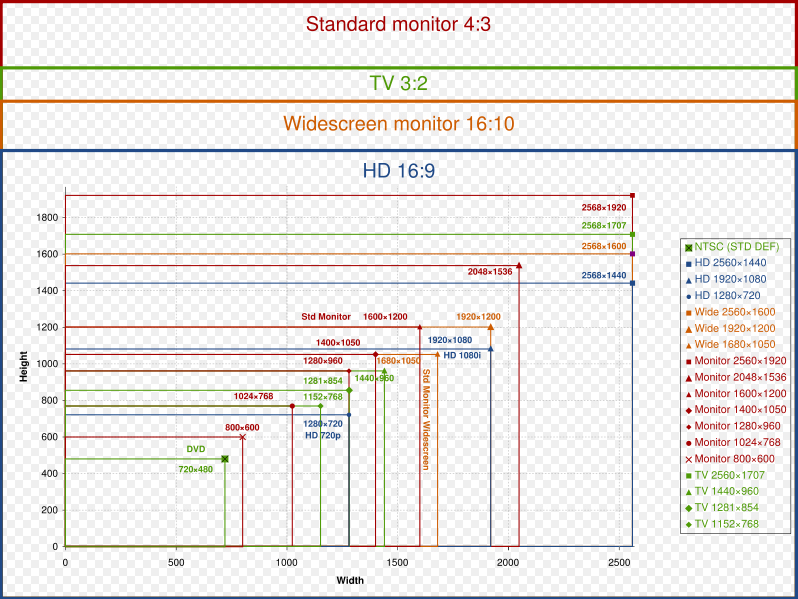


Bonjour,
J’ai oublié mon mot de passe de mon web mail et je n’arrive pas à me connecter.
Aussi celui qui l’a créer semble ne plus avoir les paramètres de création
merci de m’aider
Bonjour Mathurin,
Votre problème semble être un problème de compte utilisateur et non un problème technique/logiciel ou de paramétrages.
La seule solution pour que vous puissiez de nouveau accéder à votre Webmail est de vous rapprocher de l’administrateur des comptes utilisateurs afin de réinitialiser votre mot de passe pour un mot de passe connu.
bonjour,
comment re configuré Outlook comme a l”orrigine je ne sait plus suprime les message il les barre c tout
merci d’avence
Bonjour,
Lorsque vous supprimez un message sous Outlook 2007, il apparaît ensuite barré dans votre boîte.
Pour le supprimer réellement, il faut activer une option dans les préférences du compte.
En premier, sélectionnez votre boîte de réception dans l’arborescence à gauche.
Allez ensuite dans le menu ’Edition->Vider’ et sélectionnez le menu ’Options de purge…’.
Ensuite, nous allons sélectionner l’option ’Vider les éléments en changeant de dossier en ligne’.
Cliquez ensuite sur le bouton ’OK’ pour valider les changements.
Maintenant, dès que vous supprimez des messages et ensuite changez de dossier avant de revenir sur celui-ci, les messages barrés auront été supprimés.
Merci pour cet article très complet et qui m’a rappelé cette histoire du panneau de configuration pour les Windows 64 bits, truc que j’avais oublié déjà…